Amazonで出品している方やこれから出品しようと考えている方は「価格競争」がAmazon内で繰り広げられることをご存知な方も多いと思います。
慣れている方であれば、自分の決めた範囲で価格変更をしながら競争に参加しているかもしれませんが、よく知識がないままだと無理な値下げをしてしまって損失になったというケースもあるのです。
かといって高すぎても売れません。赤字ではない、でもライバルセラーと差別化を付けて利益を得られる絶妙な金額にしていく必要があるのです。
今回はその方法と、自力で行うのは不安といった方にお勧めのツールをご紹介します。
Amazonで出品する際の価格設定で重要なこととは
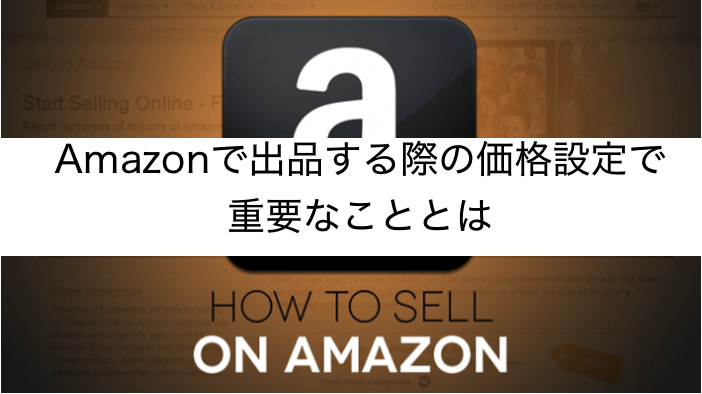
商売として出品する以上、出来るだけ多くの利益を得たいと思うのは当然のことです。しかし、高く設定しすぎても売れなければ意味がありませんし、低すぎても利益は殆ど残りません。
また、Amazonでは価格設定の際のルールも決められているので、そのルールに則りながら適切である価格を付ける方法について説明していきます。
Amazonの価格設定についてのルールとは
まず、Amazonでの出品形態によって価格の上限が異なります。
小口出品の場合は上限が100万円となっており、大口出品の場合は上限は設けられていません。
また、商品のコンディションによっても出品価格は違ってきます。
Amazonでのコンディションは『新品・再生品・レンタル・中古品・コレクター商品』と5つあり、さらに中古品は、『ほぼ新品・ 非常に良い・良い・可』と分かれています。
それぞれのコンディションの違いは以下の通りです。
| 新品 | 未開封・未使用・箱や帯、付属品等全て揃っている。傷、汚れも全くない状態で保証期間が始まっていないもの。書籍の場合は図書コードも必須。 |
| 再生品 | Amazonで認定された仕入先、もしくはAmazonによって新品状態の検査が行われた中古の商品。 |
| レンタル | Amazonで認定された仕入先、もしくはAmazonによって検査を受け、正常に機能するコンディションであると評価された商品。 |
| 中古品 | 開封や使用をしたもの。 |
| コレクター商品 | 中古品だが、サインが入っていたり廃盤となっている等、付加価値があるもの。そしてそれを明確に表記することが可能なもの。 |
これらの定義がしっかりと決められており、通常の中古品が新品の金額よりも高く出品することは出来ません。また、付加価値のない中古品を、コレクター商品と偽って販売することも禁止されています。
その他の決まりとしては、
- Amazon内で在庫がない物、取り扱いが終了したものを出品する際は商品ジャンル問わず、出品者が価格を自由に設定出来る
- Amazon.co.jp で新品として販売されている物が価格変動しても、自分の出品したものは価格変更しない限り変更されない
- 参考価格等が表示されないものに関しても、出品者が価格を自由に設定できる
- Amazon以外の販路でも同じ商品を出品している場合は、販売価格・各手数料や値引き額といった合計金額が他販路と同等もしくはそれ以下としなければならない
となっております。
また、Amazonには出品規制商品もありますので、気になる方は下記の記事を参考にしてください。
参考:【完全版】Amazonの出品規制・出品制限を解除する方法を詳しく解説!
Amazonにおける価格設定の方法(新品)
商売として出品する以上、利益を確保することは重要です。しかし、高く設定しすぎても購入されることはないので、意味がなくなってしまいます。逆に安く設定しすぎても、本来得られるはずの利益が少なくなってしまいます。
適切な価格を設定しながらも利益を得るには、事前のリサーチの時点で価格や利益計算をしっかり行っておく必要があるのです。
■薄利多売の注意点
商品の仕入れが迅速かつ安価に出来るものであれば、最安値で出品→販売→再出品を繰り返し、とにかく大量に売って行くという方法もあります。
しかし、ライバルが価格競争をしかけてきた場合、最終的に赤字価格にせざるを得なくなることもあるということを知っておきましょう。また、安価で迅速に仕入れられるとしても、元々需要のない商品の場合は売れにくいため、商品選びも気を付けなければなりません。
■高価格高利益で設定する際の注意点
ある程度プレミア価値のついている物ならば、それでも売れていくことが考えられます。
しかし、基本的にはカートの獲得が可能か否かがポイントとなり、カートが獲得出来ないものは新品であっても売れる可能性は低くなってしまうのです。逆に言えば、それなりに高い商品であっても、カートが獲得できていれば、ライバルセラーの価格設定が安くあっても、あなたの商品も売れやすくなります。
価格設定がどうであれ、Amazonでの出品はカートの獲得が販売を左右する一つの要因と言っても過言ではありません。カートを獲得出来る条件をAmazon側は公式に明言していませんが、FBAの利用や値段が最安値になっていること、
高評価を得ているかどうか等で獲得出来る率が上がると言われているので、まだカートを獲得出来ていないという方は、意識してみると良いでしょう。
Amazonに出品する中古品を最安値にするかどうかの見極め方
Amazonで中古品を出品する際、何でも最安値に設定してしまうと薄利になりがちです。ただし、中には最安値にしないと売れないというケースもあるので、初めから最安値にするかどうかの見極め方について説明していきます。
■最安値でないと売れない商品とは
- 中古品の中でも、付属品が不足、傷汚れが多く商品の見た目があまり良くない等、コンディションでいうと『可』に近い商品
- 最安値で出品しているライバルセラーが非常に多い
商品の状態や詳細コメント等にもよりますが、よっぽど良い状態のものを求めていない限りは最安値の中から購入するという人が多いのです。
■最安値を付けなくても売れやすい商品とは
- 付属品や特典等が全て揃っているもの
- 見た目の状態も非常に良いもの
中古品でも非常に状態の良いものや、付加価値がついているものは最安値にしなくても売れやすいです。その他にも売れやすい条件としては、
- 即日発送に対応している
- 送料が無料である
- FBAを利用していてAmazonから発送される(購入者から見るとAmazon プライム対象になっているもの)
- 出品者の評価が高評価であること
が挙げられます。評価に関しては何度も取引をして積み上げていくものですからすぐに得ることは出来ませんが、一つ一つの取引を高評価が付くような質の高い対応をしていくよう心がけましょう。
中古品でもある程度価格を高く設定して利益を得たいのであれば、付加価値のつくものを取り扱っていくのも一つの手ですね。
Amazonで出品した商品の価格変更の方法について

Amazonではそれぞれのセラーが設定した商品価格に関しては、出品者以外変更することは出来ません。
しかし、ライバルセラーが自分の価格を安値に変更する価格競争が度々生じる為、嫌でも変えなければ売れなくなるということがあるのです。
その際の変更方法について説明していきます。
Amazonで出品した商品の価格変更をしないとどうなるのか
同じ商品を何人ものセラーが出品している場合、誰か一人の出品者が差別化を図るため価格を下げ始めると、他のセラーもそれに便乗して価格を変更してきます。
高いままだと、購入される確率は低くなっていきますが、だからといって最安値にし続ければならないというわけではありません。
こればかりは、セラーの人数や在庫数等にも影響されるので確実というわけではありませんが、最安値から数えて二番目に安く設定して、最安値のセラーの在庫切れを待つという方法もあります。
安くし過ぎればそれだけ得る利益は少なくなるので、いきなり下げるよりかは、周りの状況を見ながら微調整していくのがお勧めです。
Amazonで出品した商品の価格変更の手順
1.セラーセントラルにログインし、上のタブから在庫タブ内の「全在庫の管理」をクリック。
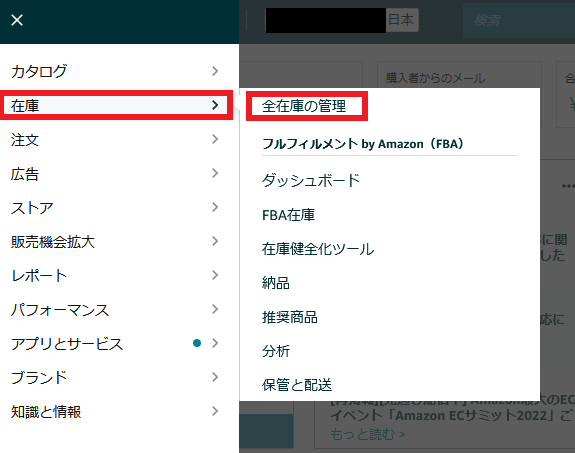
2.在庫管理画面が開かれたら、該当商品の右側にある「販売価格」で変更後の価格を設定。
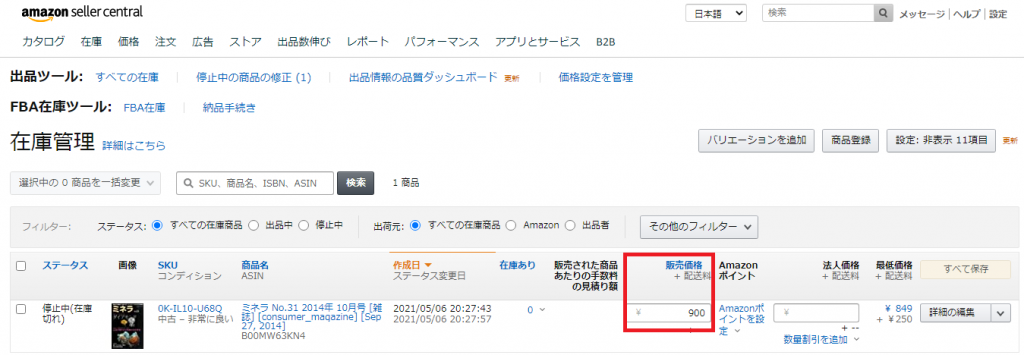
3.「保存」を押せば価格が変更されます。
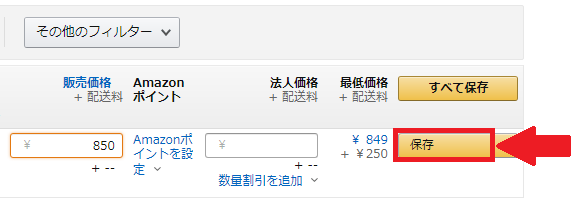
Amazonで出品した商品の価格を最低価格に変更する場合
上記と同じく管理画面の該当商品の欄の右側を見ると、「最低価格」という欄があります。
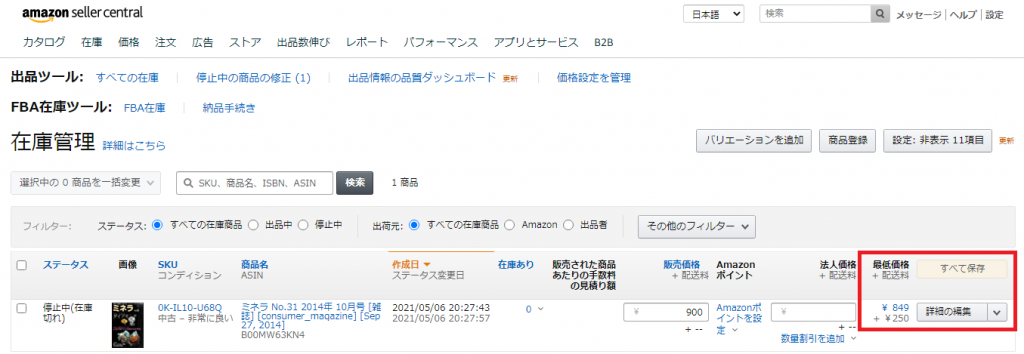
最低価格が表示されているすぐ右にある「詳細の編集」を押して、次のページで「最低価格に一致」をクリックすると、最低価格に変更する事が可能です。
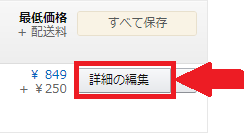


もしも、他のライバルセラーの価格が知りたい場合は、最低価格の数字をクリックすると、現在販売しているセラーの価格が一覧で表示されます。
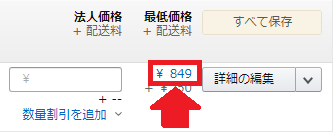

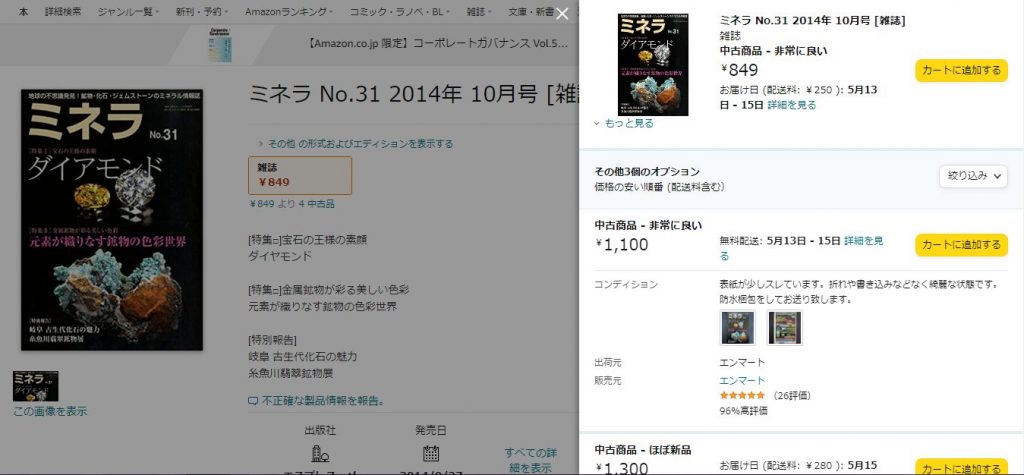
価格を変更したあとは、必ず「保存して終了」を押して、完了させましょう

ソフトを使って管理、ライバルの状況などを知りたい場合は下記の記事を参考にしてください。
参考:Amazonへ出品している人におすすめのツール24選!【2024年最新版】
Amazonで高すぎる価格設定は要注意!価格設定のエラーとは?

Amazonの規約では大口出品の場合、価格の上限はないとなっているものの、あまりにも高い価格設定をしていると、”適正価格から外れている”と判定され、エラーとなり出品が停止される機能があります。
出品が停止されないようにするにはどうすればいいのかについてみていきましょう。
出品価格に関するAmazonからの警告内容
適正価格ではないと判定された場合、Amazonから警告のメールが届きます。
内容を簡単にまとめると、
- 現在の商品価格が、Amazonが定めた価格の上限または下限の初期値、もしくは出品者が定めている上限下限の価格から外れているので出品停止している
- 再出品するのであれば価格又は、上限下限の設定を変更してください
- 自分で上限下限の設定を行わない場合は検知される都度停止となります
といったものです。
この機能はデフォルトになっているため、知らないで突然このようなメールが送られて来ると驚いてしまいますよね。
また、何度も何度も停止されその度に設定するのでは、効率が悪くなってしまいます。
価格設定のエラーによって出品停止を避けるためには、出品価格の上限値と下限値を設定する必要があります。
特に、出品を業者や第三者に委託している場合、10万円等高価格に設定されて後から自分で価格変更するというケースも多く、その際にこの機能に引っかかってしまう場合があるのです。
せっかく出品されてもすぐに停止されては勿体ないので予め設定しておきましょう。
価格設定のエラーによりAmazonで出品停止となることを防ぐ方法
1.セラーセントラルを開き、在庫タブ内の「全在庫の管理」をクリックし在庫管理画面を表示させます
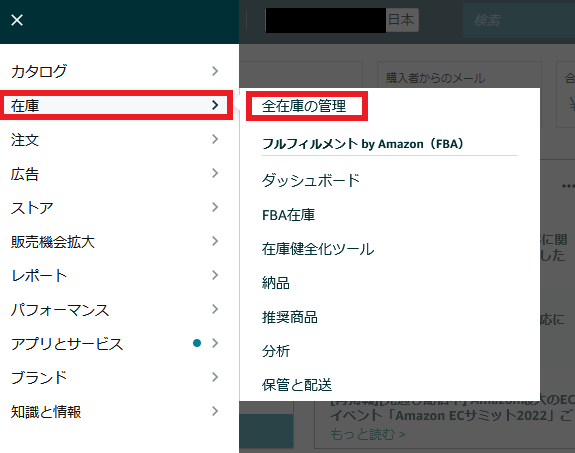

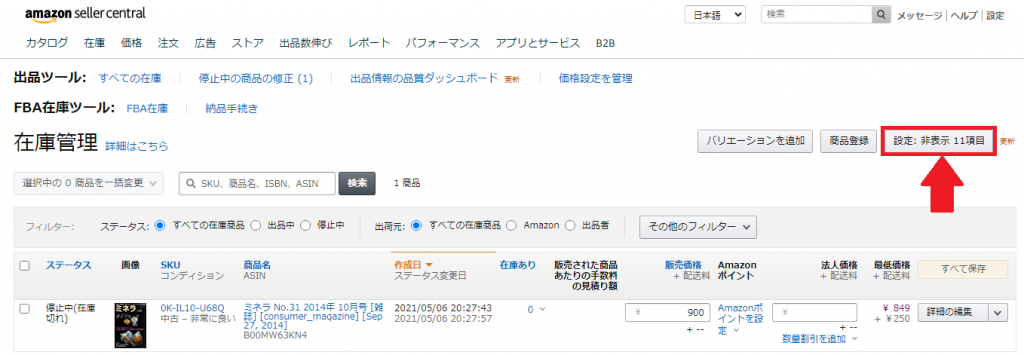
2.在庫管理画面右上にある「設定:非表示◯項目」をクリックします

3.次の画面の項目の表示の「出品価格の下限」と「出品価格の上限」にチェックを入れます
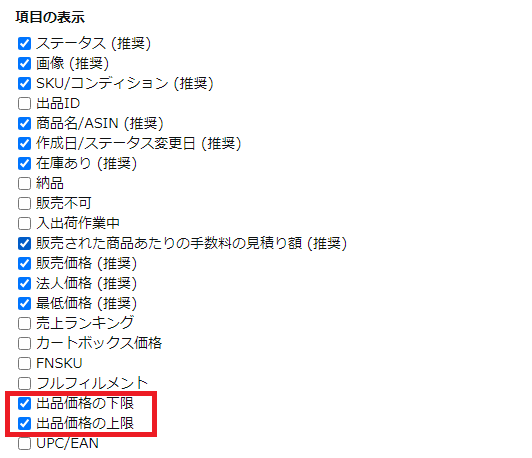
4.チェックし終えたら「更新」を押し、完了させましょう

また、Amazonでの在庫管理については、下記の記事も参考にしてみてください。
参考:AmazonでのSKUの活用法!ビジネスにおいて管理は重要項目
Amazonで効率よく出品していくために
ただチェックを入れるだけの作業ですが、これをするのとしないのとでは効率も変わってきます。
特に出品代行サービスや、価格設定のツールを使っている方はチェックを入れて設定することで、出品停止になるリスクが軽減されるのでお勧めです。
高く設定しすぎても購入されにくくはなりますが、価格変更するにしても利益のことを考えると自分で様子を見ながら設定していきたいですよね。
ぜひこの設定を確認してみてください。
Amazonに出品した商品の価格変更をミスしない為に!出品停止機能を活用する方法
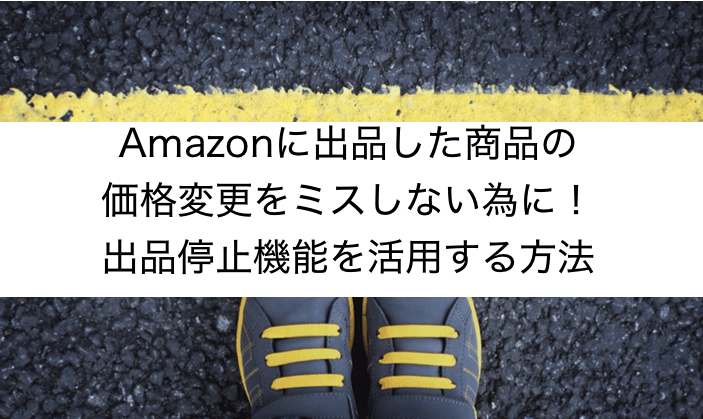
先ほどは、自動で検知されるのを防ぐためにチェックを入れましたが、出品停止機能は上手く活用すればとても便利な機能なのです。
価格変更をした際、誤って低くし過ぎてしまってそのまま購入されると損失が生じてしまいますよね。
それを防ぐために役立つのが、出品停止機能です。
先ほどのチェックに加え、さらに自分で下限金額を設定していく方法になります。
Amazonに出品した商品の価格変更ミスを防ぐ!下限金額の設定
1.セラーセントラルを開き、在庫タブ内の「全在庫の管理」をクリックし在庫管理画面を表示させます
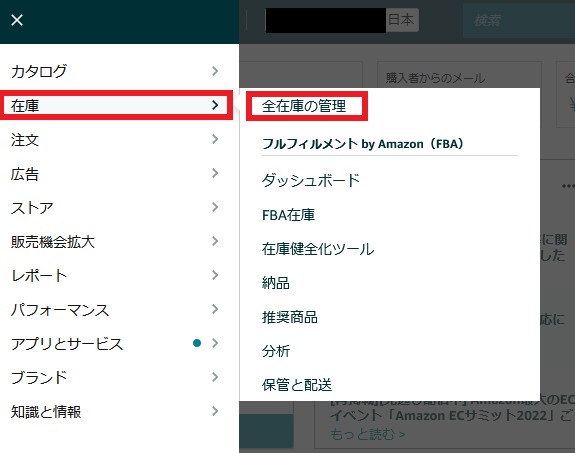

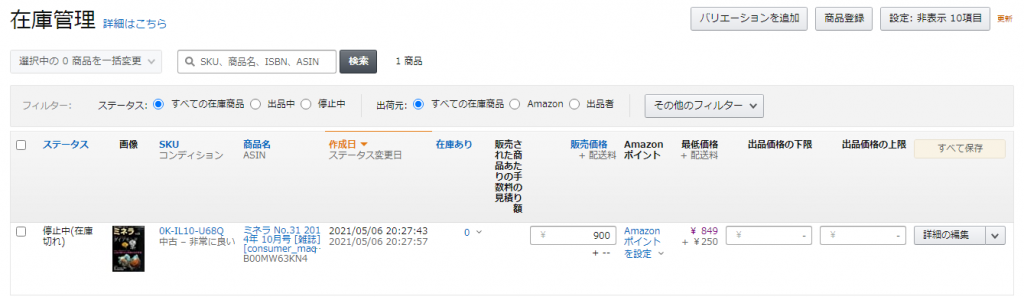
2.商品一覧の右側をみていくと「出品価格の下限」と「出品価格の上限」という欄があり、入力できるようになっています。
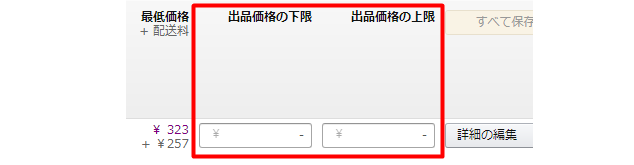
3.あとは、赤字にならないよう下限金額を入力して保存しましょう。
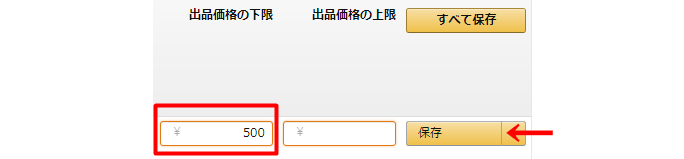
この設定をしておけば、万が一誤って安くし過ぎた場合でも損失とならず安心です。
Amazonで出品停止になった商品の確認と解除について
メールでの通知も来ますが、セラーセントラルからも出品停止となったものがないか確認することができます。
何か通知がある場合は、セラーセントラル管理画面上部の旗のところに通知が表示されるのです。
価格エラーで停止となったものについてはメールと同じ内容が表示されます。
1.メッセージを確認したら、在庫管理画面を開き、ステータスから「停止中」を選びます
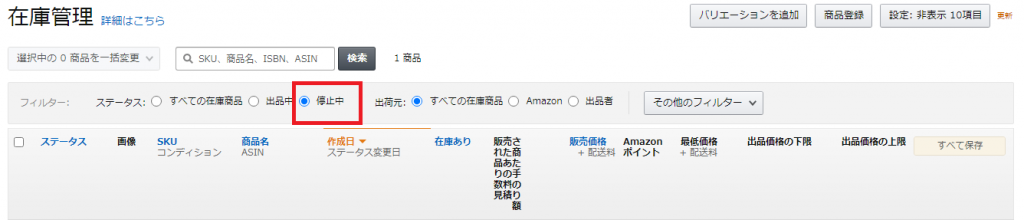
2.下限金額より下回っている等、出品価格に問題があった場合、出品価格の欄に警告マークが表示されています。
その場合、下限金額よりも高い金額を出品価格に入力するか、下限金額を出品価格よりも低く入力し保存します。
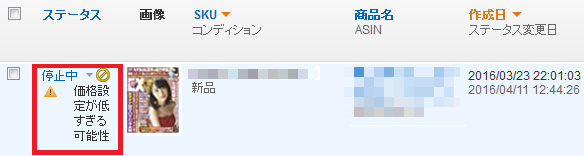

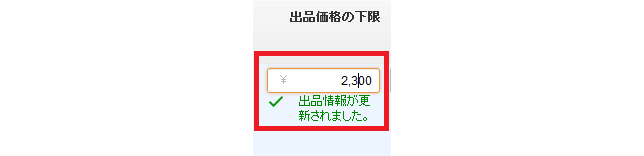
設定が完了すると、数分で出品再開することが可能になります。
損失を防ぐためにもこの設定は重要
自分は絶対にミスしないと思っていても、予め設定をしておいて”保険を”掛けておけば、万が一ミスしても損失が生じるのを防ぐことができます。
ライバルセラーが安くしていても、仕入れルートや価格、条件が全て一緒なわけではないので、価格競争を続けても利益にならないこともあるのです。
損失を防ぐためにも下限金額は、最低限でも利益が出る金額に設定しておき、自分に不利な金額にならない様にしておく必要があります。
Amazon公式!自動価格変更ツールがおすすめ

大口出品者のみですが、外部ツールではなくAmazonの公式で自動価格変更ツールが使えます。このツールがとても便利なので、使い方について説明していきます。
Amazon自動価格変更ツール
価格調整で競争が激しくなると、頻繁に価格を変更しなければならなくなって大変ですよね。
かといって外部の有料ツールを利用すれば、それもコストとなるため出来れば避けたいという人も少なくないのではないでしょうか。
しかし、Amazonでは大口出品者に限り自動で価格変更を行ってくれるツールを提供しているのです。
とても便利な機能なので、さっそく順番に見ていきましょう。
Amazon自動価格変更ツールはどこにある?
1.セラーセントラルにログインし、「価格」のタブをクリックします
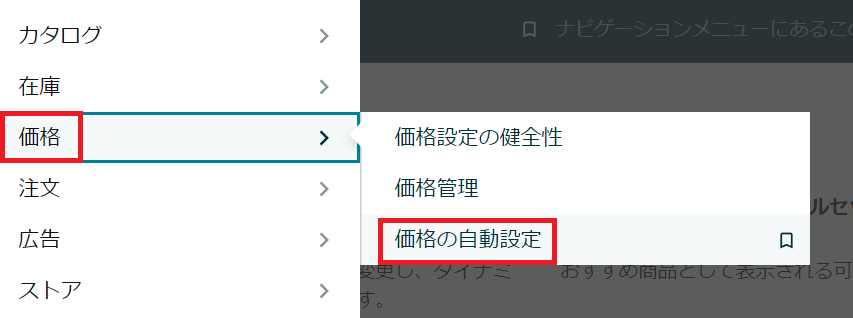
2.「価格の自動設定」を開き、設定画面に移りましょう
Amazonにおける価格自動設定の画面
「ルールとルール名を選択する」「マーケットプレイス」「価格設定ルール」の順に設定していきます。
ルールを作成しないと適用されないため、ルールを追加していきましょう。
画面右側にある「価格設定ルールをカスタマイズして作成」をクリックします。
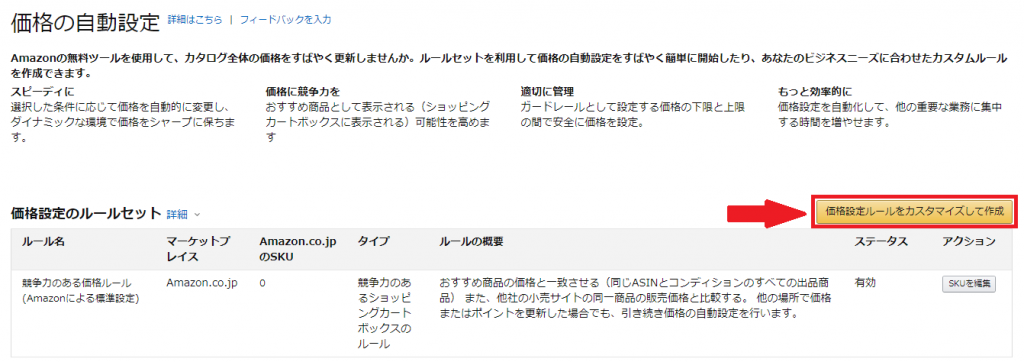
次の項目で、実際の手順を説明していきます。
Amazon自動価格変更ツールを使うためのルール設定方法
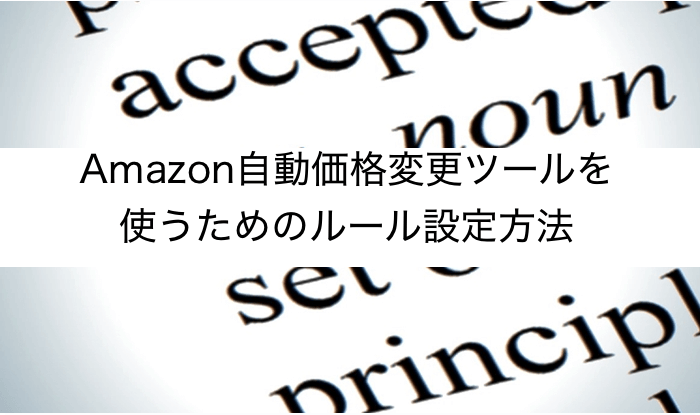
価格設定のルールを作成しないと、自動価格変更ツールの利用が出来ません。
難しくない手順ですが、順番に見ていきましょう。
設定手順①ルールとルール名を選択する
まずは価格設定のルールを選択します。
「作成するルールのタイプを選択してください。」の5つの中から選択します。
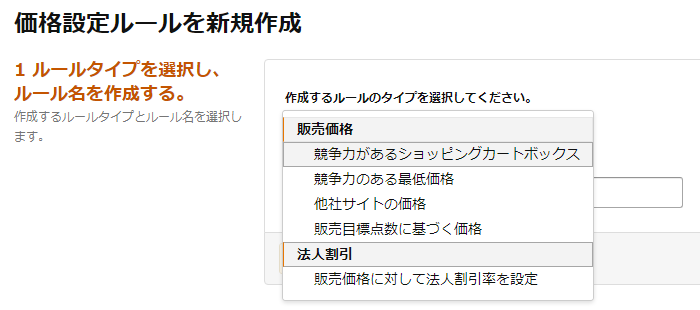
次にルールに名前をつけます。特に決まりはないのでご自身の分かりやすい名前をつけましょう。
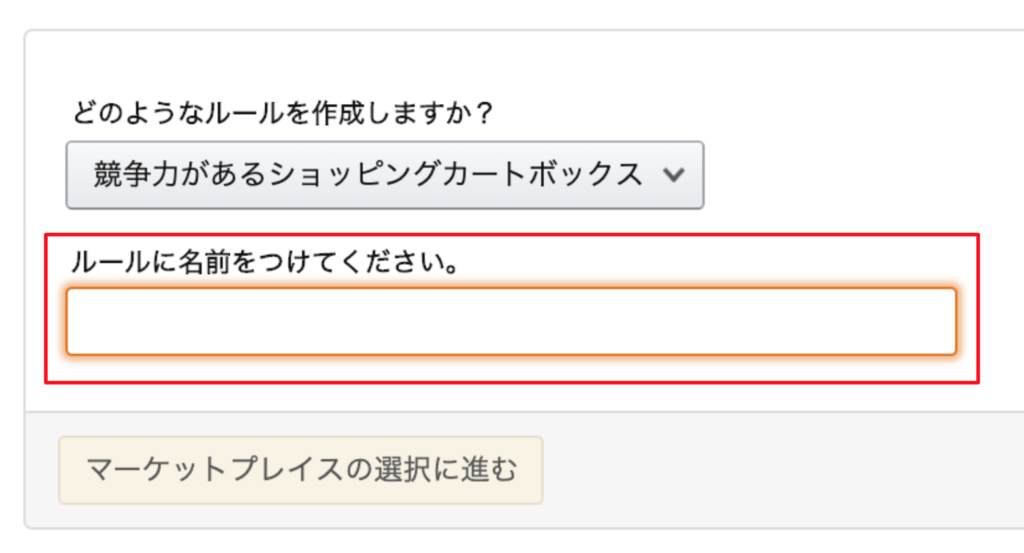
名前をつけたら「マーケットプレイスの選択に進む」をクリックします。
「Amazon.co.jp」にチェックを入れて「保存して価格設定ルールの選択を続ける」をクリックします。
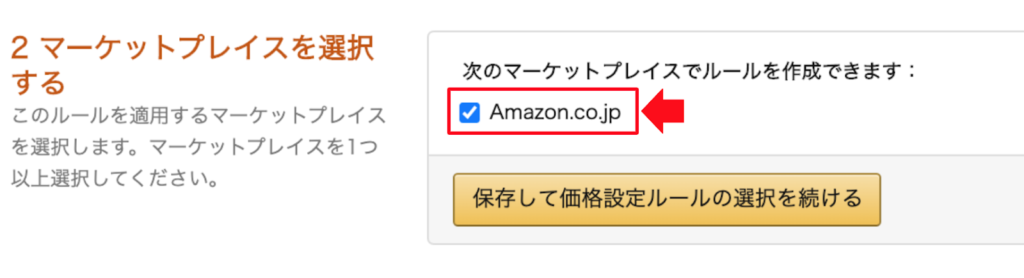
設定手順②価格設定時の操作と比較対象の設定
「どの価格設定をAmazonで実行しますか?」では、3つのパターンから価格設定の操作を選択していきます。
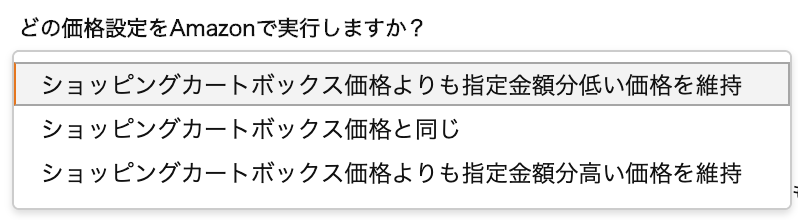
「比較価格の対象」で選んだ価格から、高くするか低くするか、同じ金額にするかを決めていきましょう。

新品で出品するならば、金額を同じにするパターンを推奨します。
とはいっても、仕入れやその他経費によっても違いますので、自分にとって損が出ない範囲で価格変更が行われるようにしなければなりません。
中古品等、カートの価格とは比較しない場合は、何を重視するかによって選ぶパターンが変わります。
仮に最低価格になるよう設定していても、この後の設定で値下がりして損失を生んでしまったという事態は防げるようになっています。
「指定金額」となっているところは、パターン選択時に比較対象の価格より高いもしくは低いを選んだ場合に設定します。
対象価格から○○円差をつけるという場合は、円の欄に差をつけたい分の金額を入力しましょう。
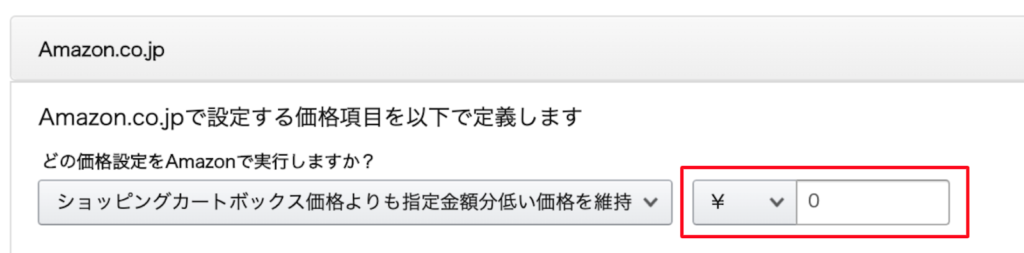
続いて「商品の比較対象」を設定していきます。
ルールの設定で「競争力があるショッピングカートボックス」を選択した場合は以下のように表示されます。
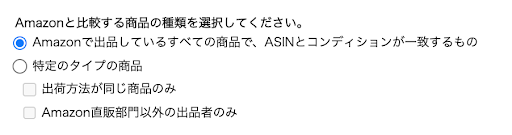
「Amazonで出品しているすべての商品で、ASINとコンディションが一致するもの」は、配送方法等に問わず全て比較対象と設定されます。
「特定タイプの商品」の中の「出荷方法が同じ商品のみ」は、あなたと同じ配送方法で出品している人の価格のみが対象となります。
「Amazon直販部門以外の出品者のみ」は、Amazon.co.jpが同じ商品を出品していた場合、Amazon以外のセラーが出品している物のみを対象とします。
Amazonが出品している物に関しては、どこまでもAmazonが値下げする場合があり勝ち目は低くなってしまうのです。しかし、Amazonの価格変更についていけるセラーは競争を諦めないことも十分に考えられるということも考えられます。
自分の状況・条件に応じて設定していきましょう。
次に「競争力のある最低価格」を選んでいた場合は以下の表示になります。

「Amazonで出品しているすべての商品で、ASINとコンディションが一致するもの」は、カート価格と同じく、コンディションが同じもの全てを対象とします。
「特定タイプの商品」は4つに分かれていますが、「出荷方法が同じ商品のみ」と「Amazon直販部門以外の出品者のみ」は、カート価格で設定したときと同じです。
「サブコンディションが該当商品以上の商品のみ」とは、あなたが出品している商品のコンディションと同じもしくはそれよりも良いコンディションを対象とします。
例えば、購入者があなたと1段階上のコンディションの商品で迷っていたとして、価格を見比べた時にそうこだわりがなければ安いあなたの商品を購入するかもしれません。しかし、1段階上のコンディションのセラーが値下げして、あなたの出品価格よりも下回った場合、1段階上のコンディションの方を購入する可能性が高くなってしまいますよね。
知らないうちに値下げされていて購入していたかもしれない人を逃していたとなれば勿体ないです。それを防ぎたい時はこのパターンを選択するのがお勧めです。
「評価が自社と比較して±5%以内かそれ以上の出品者のみ」は、自分と評価が近いセラーもしくは評価が高いセラーに対象を絞ります。
購入者にとっては評価も購入を検討するにあたって大事な判断材料ですが、この選択を優先させるよりかは別のパターンを選択する方がより有効でしょう。
パターンを選択する際は、いずれにしても自分の出品状況や優先させたいものを考えて設定していくことをお勧めします。

「他社サイトの価格とも比較しますか?」は他のショッピングサイトと比較して価格設定をするかを選択します。
次に「セラーセントラルで価格の自動設定を使用せずに価格またはポイントを更新した場合、引き続き価格の自動設定を行いますか ?」では、設定後手動で価格を変更した時に自動価格設定を続けるかどうかを設定します。
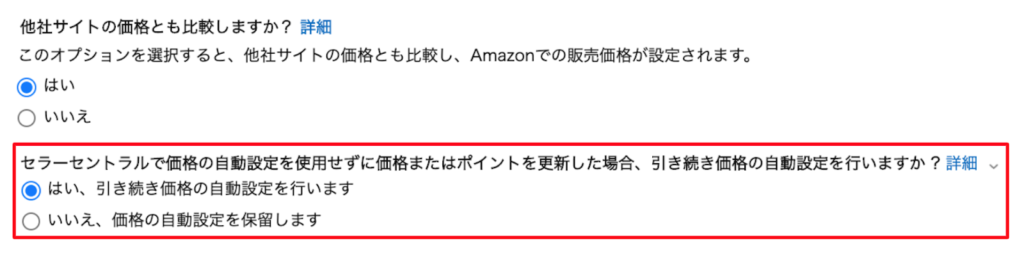
全ての項目を設定し終わったら、「このルールをAmazon.co.jpに保存する」を押して保存します。
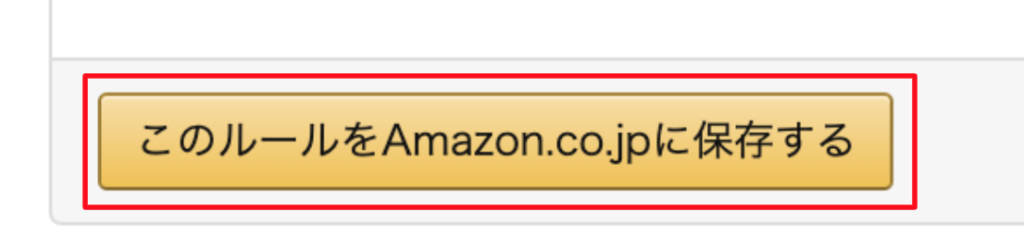
全体の注意点としては、価格設定を行う際にAmazonポイントを付与するように設定している場合、価格変更を行うと全てリセットされてしまうので気をつけましょう。
Amazonに出品する商品価格の上限と下限の設定も忘れずに!
ルールの定義を決めた後は、値下がりし過ぎたり、高騰しすぎない様に価格の上限と下限を設定しましょう。
「SKUの選択に進む」をクリックします。
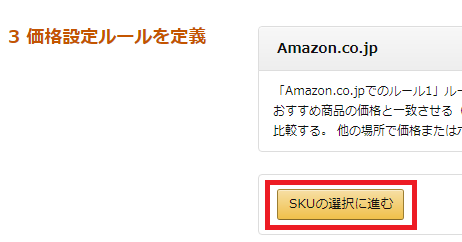
「SKUの管理」の画面でそれぞれのルール欄右側にある「出品価格の下限」「出品価格の上限」に入力していきます。
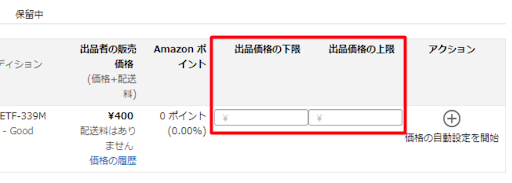
これを忘れずに設定することにより、下限(または上限)金額に達した場合、価格変更がストップされるのです。
上限金額の設定も、高騰しすぎて売れなくなったということを防ぐため設定することをお勧めします。
下限・上限の設定が終わったら、その隣にある「アクション」で価格の自動設定を開始にするだけです。
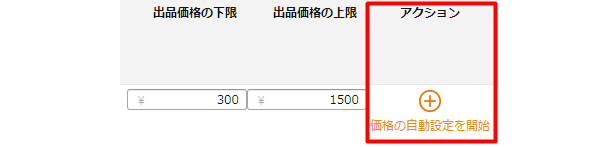
Amazon出品中に商品の価格変更をするために役立つツール比較

Amazonで出品している商品の価格をどうやって変更していますか?
全て手動、またはツールで自動化している、まったく価格を変更していなかった等人によって様々でしょう。
Amazonで出品するなら、価格を変更した方が売れやすくなるというケースもあるので、これまで価格変更をしてこなかったという方やこれからツールを使用したいと考える方にお勧めの自動価格変更ツールをご紹介します。
Amazonで出品中は必ず価格変更ツールを利用した方が良い?
自分で管理できる方であればツールは必要ないかもしれません。
しかし、以下のような方は効率化を兼ねて利用をお勧めしたいです。
- つい価格変更するのを忘れてしまう
- いきなり売れにくくなった
- 自分でライバルの価格を調べるのが正直手間だ
- 扱っている商品の種類が増えてきた
- 商品が多く価格変更の管理が難しくなった
- 作業に慣れず価格変更まで気が回らない
等、初心者から上級者までその時々の問題点を抱えていたり優先したいことをやっていると、価格変更を手動でやるのは厳しくなってきますよね。
そこでお勧めの外部ツールをご紹介していきたいと思います。
ただし外部ツールの利用には費用が掛かるので、少しでもコストを削りたいという方は自力で変更するかもしくはAmazon公式の価格変更ツールを利用すると良いでしょう。
Amazonで使える価格変更ツール、どのように選ぶと良い?
価格変更ツールといってもその種類は様々で、あなたがツールで何を重要視するかでお勧めのツールが異なってきます。
大きく分けると以下2つの観点から選んでいきます。
- WEBサイト上で使える物が良いのか、インストールするタイプの物を選ぶのか
- 性能とコストどちらを重視するのか
例えば、インストールするのは面倒くさそう、別々に起動するのが手間だという方やサクサクと進めていきたい方にはWEBサイト上で利用するものがお勧めです。
Amazon公式のツールはWEBサイト上で無料(ただし大口出品者のみ利用可能)で利用できるので、まずはそちらを試しても良いでしょう。
WEBサイト上で機能重視のものになると、自分が出品しているオリジナル商品と類似している商品の価格を追跡・比較してくれる『Cappy』や、スマホで他ツールのアプリを利用して出品しているならば『プライスター』、カートの獲得を増やしたい場合は『マカド!』等、それぞれ特化しているものがあるので、どの機能を求めるかで決めていくとよりビジネスとしての手助けになるのではないでしょうか。
Amazonで使えるお勧めの価格変更ツール
1.アリウープ
- Y&S せどりクラブの会員登録が必須。月会費は380円
- Excelを使用するため、Excel2000以上にバージョンアップしておくこと
- Amazon FBA対応
- 毎回起動しなくても自動で巡回
- 配送方法やコンディション、評価等あらゆる面で価格を比較し変更することが可能
2023年1月にサービスを終了しました。
- 初期設定費用として55,000円(税込)
- ライセンス料として月額11,000円(税込)
- 年間110,000円(税込)
- 30日間の無料体験後購入可能
- 本、DVD、CD、ビデオ、ゲーム、ソフトウェアのみを対象とする
- 各メディアやコンディションで詳細条件を設定可能
4.せど楽MK-II
- 初期設定費用として30,000円(税込)
- ライセンス料として月額8,000円(税込)
- 年間契約は88,000円(税込)
- 1ヶ月間の無料体験あり
- Amazon FBA対応
- 発送方法が商品ごとに違っても問題なく処理
- 大口出品者のみ利用可能
5.自価調
- 月額費用3,240円
- 7日間無料体験有り
- 相場や状況に応じての価格変更
- 比較対象の指定が可能
- ライバルと同額のポイントを自動付与
6.価格改定王
- 年間契約9,800円
- 無料体験有り
- 値下げの範囲を指定することが可能
- 自動で価格更新
- 現在、新規申し込みを停止しています。
7.うれまっせ2
- 無料期間有
- 利用期限を延長申請すれば無料で利用可能
- 大幅な下落をさせず価格を提案してくれる
- 自動で価格更新
8. D-plus
- 月額費用 ライトプラン3,980円/スタンダードプラン5,980円/プロ向けプラン9,980円~※プランによって機能に制限あり
- 30日間無料体験有り
- WEB上で利用可能
- 新品カート価格を対象にして価格変更
- 最安値になった場合2番手と同じ金額まで値上
- 受注や在庫の管理機能
9.Cappy
- 月額費用3,980円
- 最大60日間無料体験有り(1日に申し込んだ場合)
- 24時間自動で価格変更
- 利益や回転等重視したいパターンでの価格変更が可能
- Amazonの手数料や利益等を自動計算
- 類似商品のASINを比較対象として価格変更
- 赤字にならないようストップできる機能
10.プライスター
- 月額費用5,280円(税込)
- 30日間無料体験有り
- 日本版とUS版から選択可能
- FBA納品機能あり
- ヤフオクで簡単リサーチする機能あり
- Amazonに出品されていないプレミアム商品をリスト化
- 在庫の買取サービス
- せどりすとと連携
- 海外Amazonとも比較することが可能
11.マカド! MAKAD
- 月額費用4,980円
- 30日間無料体験有り
- カートや発送方法、上位のコンディション等、比較対象を選びながら価格変更が可能
- 24時間自動で価格変更に対応
- 商品の情報を自動で取得してくれる
- 商品登録する人が複数人でも利用可能
以上11選のお勧めツールになります。
ここで紹介した機能はそれぞれ抜粋したもので、他にも様々な機能やただ価格変更するだけではなく出品や納品のサポートにもなる機能がたくさんあります。
費用が高いツールもありますが、ご自分の状況に合わせて選んでみてください。また、ほとんどが無料体験期間を設けているので有料版を試す前に無料版を使用してみましょう。
まとめ

Amazon出品中の価格を変更するには、少量であれば良いかもしれませんが取り扱いの量やライバルセラーが多いと自分でチェックし続けるのが困難になってきます。
価格変更だけで時間をとられるようになってしまっては、効率が良いやり方とは言えません。効率よくするために価格変更ツールがあるのです。
ツールであれば、無理やり値下げをすることもなく、周りの状況を自動で判断しながら設定した条件に基づいて価格変更を行うことが可能です。
ただし、ツールには大きなコストが掛かるものもあるので、求めている機能は何か、利益計算等ご自分の状況に合わせながらツールを決めていくと良いでしょう。








